Nota
L'accesso a questa pagina richiede l'autorizzazione. È possibile provare ad accedere o modificare le directory.
L'accesso a questa pagina richiede l'autorizzazione. È possibile provare a modificare le directory.
Sebbene Power Automate consenta di stampare documenti utilizzando l'azione Stampa documento, la stampa di file di immagine richiede un approccio diverso.
Per stampare un file di immagine, crea uno script batch che avvii Microsoft Paint e stampi il file di immagine selezionato. Per sviluppare lo script, crea un nuovo file .txt, copia il codice seguente e salvalo come Image-printing.bat.
Nota
Prima di salvare lo script, sostituisci il segnaposto Image_Path con il percorso del file dell'immagine da stampare.
@echo off+
title Print Images
rem The following command launches Microsoft Paint and prints the selected file using the default printer.
mspaint /p "Image_Path"
rem The following command ends the Microsoft Paint process.
taskkill /IM "mspaint.exe"
Per eseguire lo script, usa l'azione Esegui applicazione e popola il percorso del file batch nel campo Percorso applicazione.
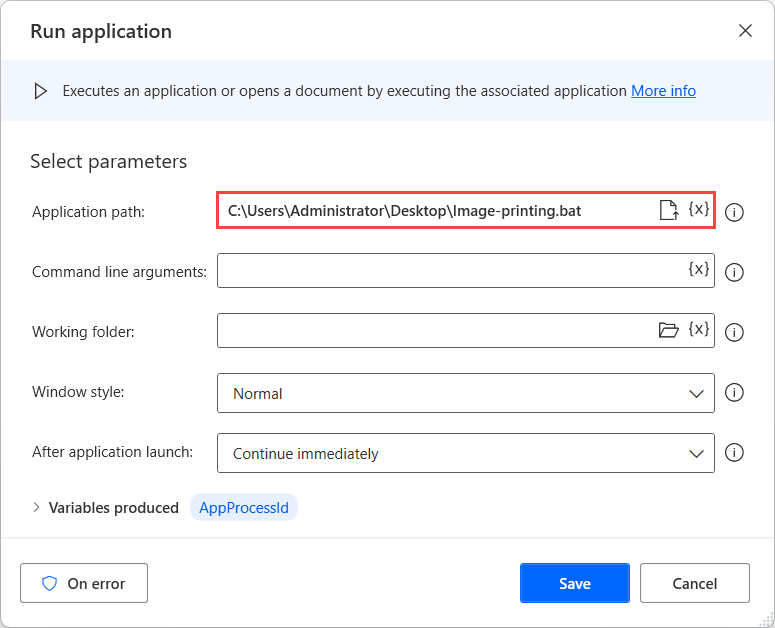
In alternativa, puoi stampare file di immagine utilizzando l'azione Esegui comando DOS con il seguente comando come input:
Nota
Prima di eseguire il flusso, sostituisci i segnaposto Image_Path e Printer_Name con il percorso del file e il nome della stampante, rispettivamente.
rundll32 C:\WINDOWS\system32\shimgvw.dll,ImageView_PrintTo "Image_Path" "Printer_Name"